Parfois, il peut arriver que nous devions le faire pour enregistrer des informations importantes ou que nous trouvions simplement ennuyeux d'avoir trop de conversations dans notre chat et de supprimer certains messages de notre Facebook Messenger.
Lorsque nous archivons une conversation, elle disparaît de notre boîte de réception. Si cette personne vous contacte à nouveau, cette conversation réapparaîtra avec le reste des discussions. Ce n'est que si vous supprimez l'historique des conversations qu'il disparaîtra définitivement.
Pour archiver une conversation depuis votre appareil Android, sélectionnez l'icône Chat ou accédez à l'application Facebook Messenger et trouvez le chat que vous souhaitez archiver. Trouvez le menu d'options que vous avez en faisant glisser votre doigt vers la gauche. Sélectionnez " archives " .
Si votre appareil est un iPhone ou iPad, accédez au chat en question. Balayez vers la gauche. appuyez sur la bouton rouge avec une icône de bateau, puis sélectionnez Masquer.
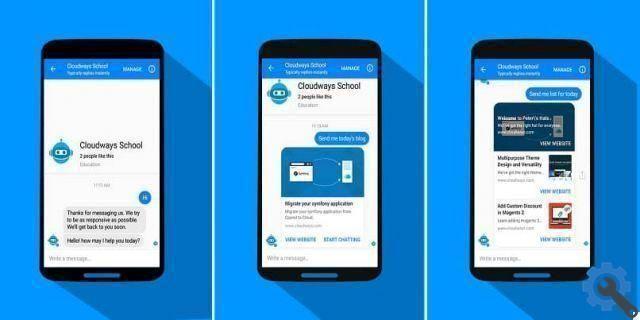
Archiver les messages Facebook et comment les trouver
Comme mentionné ci-dessus, une fois qu'une conversation est archivée, elle restera cachée dans votre boîte de réception jusqu'à ce que cette personne vous envoie à nouveau un SMS.
Si pour une raison quelconque vous voulez recherchez cette conversation qui est toujours archivée, vous devez procéder comme suit : depuis l'application Facebook, sélectionnez l'icône de chats, qui se trouve en haut de l'écran ou directement depuis l'application Messenger.
Une fois dans les chats, cliquez sur "Rechercher" en haut de l'écran. Là, écrivez le nom d'utilisateur de cette personne et à l'étape suivante, appuyez sur le nom pour ouvrir la conversation.
Prêt! C'est si simple que vous pouvez rechercher une conversation de Facebook Messenger Archived .
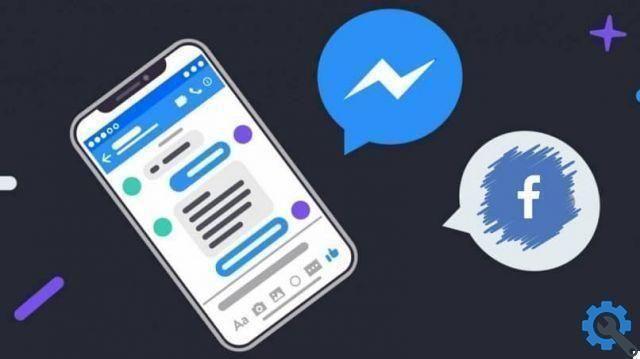
Comment supprimer un message, une photo ou une conversation que j'ai reçu sur Facebook Messenger ?
Pour supprimer des conversations, gardez à l'esprit que, à la fois depuis l'application et depuis le navigateur de votre ordinateur, vous ne pouvez pas supprimer toutes les conversations en même temps, mais vous devez le faire individuellement.
Cela peut être ennuyeux si vous souhaitez supprimer toutes ou la plupart de vos conversations. Je vous recommande donc de le faire car vous avez plusieurs messages que vous ne souhaitez plus avoir dans votre boîte de réception.
Si vous comptez le faire à partir d'un dispositif mobile Android, iPhone ou iPad, entrez dans l'application et recherchez vos conversations et messages que vous souhaitez supprimer. Ensuite, balayez vers la gauche et cliquez sur le bouton rouge avec une icône de bateau et sélectionnez supprimer.
Si vous le souhaitez supprimer un seul message ou photo dans la conversation, vous devez entrer dans le chat et rechercher le message ou la photo en question. Une fois localisé, appuyez dessus et maintenez-le enfoncé pendant quelques secondes. Prix "Supprimer> supprimer pour moi> supprimer".
Si, par contre, vous naviguez depuis votre ordinateur, pour supprimer une conversation, vous devez vous rendre sur les chats. Vous avez ce bouton en haut à droite du navigateur.
Recherchez la conversation, faites un clic droit, puis "Supprimer la conversation> Supprimer".
Si, en revanche, vous préférez supprimer uniquement un message dans la conversation ou une photo, vous devez d'abord entrer dans le chat et rechercher le message.
Après avoir passé la souris sur le message, faites un clic droit et sélectionnez " Supprimer pour moi> Supprimer ».
Si simple que vous pouvez gérer vos conversations de Facebook Messenger. J'espère que vous avez trouvé ce tutoriel sur la façon d'archiver des conversations, d'en trouver une qui est déjà archivée et de les supprimer définitivement.


























